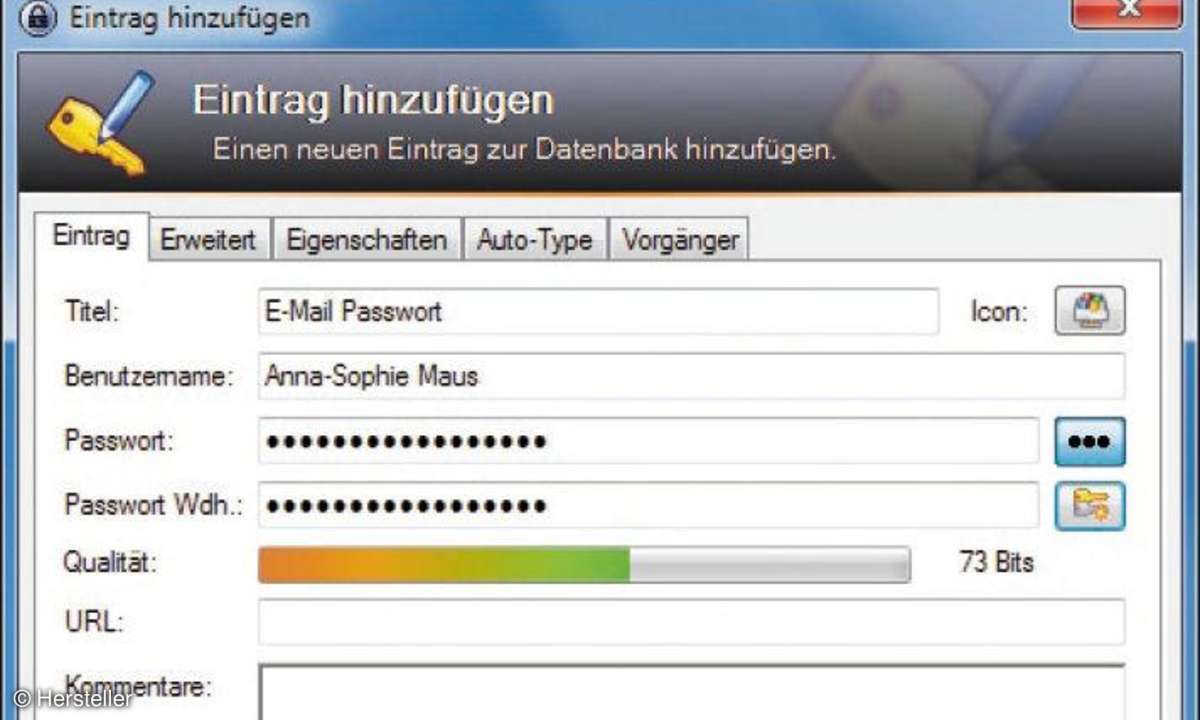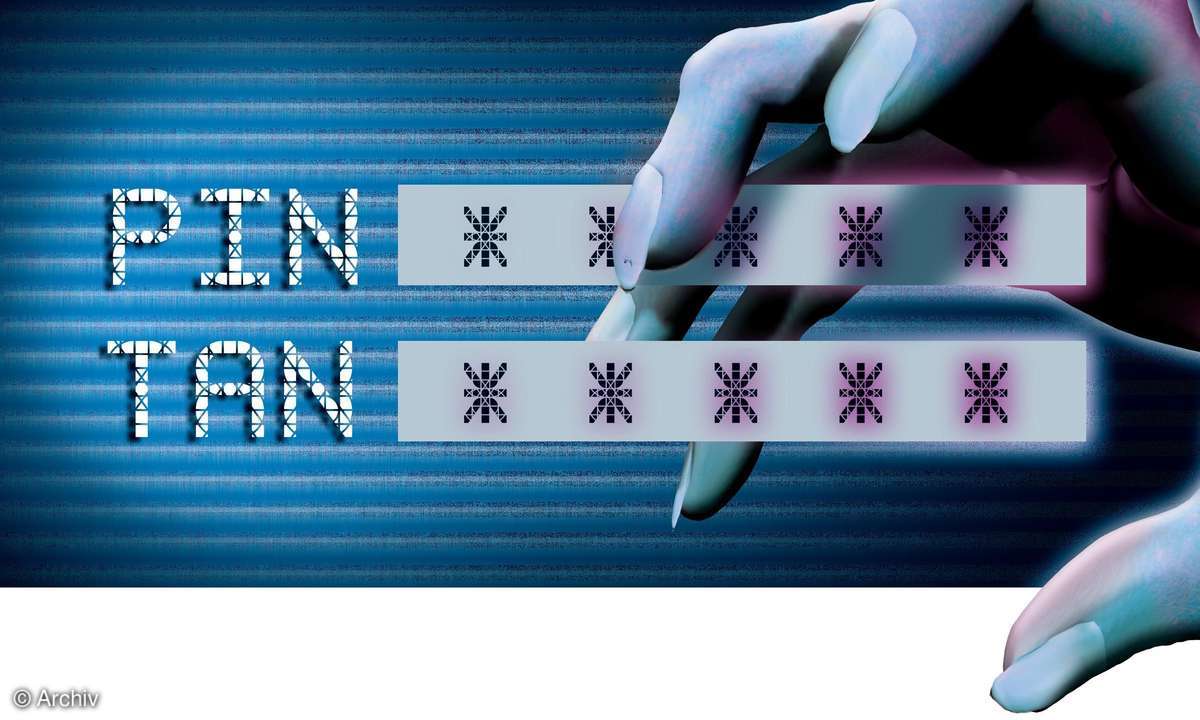KeePass Tipps: So verwalten Sie Passwörter richtig
KeePass ist ein starkes Tool für die eigene Passwort-Verwaltung. Wir geben unverzichtbare Tipps, damit Sie noch sicherer im Web surfen.

Wer im Internet unterwegs ist, muss sich immer mehr Zugangsdaten merken. Um es sich dabei einfacher zu machen, verwenden viele Internetnutzer oft ähnliche Anmeldenamen und Kennwörter. Das aber ist fatal, da Angreifer dadurch schnell und einfach an die Anmeldedaten mehrerer Konten kommen können. I...
Wer im Internet unterwegs ist, muss sich immer mehr Zugangsdaten merken. Um es sich dabei einfacher zu machen, verwenden viele Internetnutzer oft ähnliche Anmeldenamen und Kennwörter. Das aber ist fatal, da Angreifer dadurch schnell und einfach an die Anmeldedaten mehrerer Konten kommen können. Idealer ist es, für jeden Dienst im Internet sichere, unterschiedliche Anmeldedaten zu verwenden.
Um sich diese zu merken, helfen Programme wie das kostenlose Open-Source-Tool KeePass (Download). Dieses lässt sich sogar mobil nutzen, zum Beispiel auf dem iPhone, iPad oder dem Android-Smartphone/Tablet. Auch für Linux und Mac OS X steht eine Version zur Verfügung. Das Interessante dabei ist, dass? Sie auf mehreren Rechnern und Smartphones/Tablets, die gleichen Daten nutzen können.
Alle Anmeldedaten, die Sie benötigen, tragen Sie in KeePass ein, und schützen den Zugriff mit einem einzigen sicheren Kennwort. Sie müssen sich in Zukunft daher nur noch ein Kennwort merken. Ihre Anmeldedaten speichert KeePass in einer verschlüsselten Datenbank. Die 256-Bit-Rijndael-Verschlüsselung von KeePass setzen auch viele Banken ein.
Neben einer sicheren Aufbewahrung Ihrer Kennwörter, profitieren Sie auch von einer bequemeren Verwendung und einfacher Anmeldung an den verschiedenen Internetdiensten, da Sie die Anmeldedaten auch über die Zwischenablage kopieren können.
Tipp 1: Einträge schnell und einfach nutzen
Sobald Sie Einträge für Anmeldedaten erstellt haben, können Sie diese schnell und einfach nutzen. Dazu starten Sie KeePass, öffnen Ihre Kennwortdatenbank, geben das Kennwort dazu ein, und navigieren zu Ihrem gewünschten Eintrag. Klicken Sie auf den Eintrag, sehen Sie unten im Fenster Informationen dazu. Haben Sie die URL zum Eintrag gepflegt, können Sie diese mit dem Standard-Browser und einem Doppelklick auf die Spalte URL öffnen.
Wollen Sie das Kennwort über die Zwischenablage in den Browser kopieren, dann klicken Sie doppelt auf die Spalte Passwort. Das Kennwort bleibt 12 Sekunden in der Zwischenablage und wird danach gelöscht. Das Kennwort können Sie jetzt über die Zwischenablage im Anmeldefenster einfügen. Dazu verwenden Sie entweder einen Rechtsklick oder die Tastenkombination [Strg]+[V]. Die Zeitspanne dazu steuern Sie über Extras / Optionen durch den Eintrag Zwischenablage automatisch leeren über die Registerkarte Sicherheit.
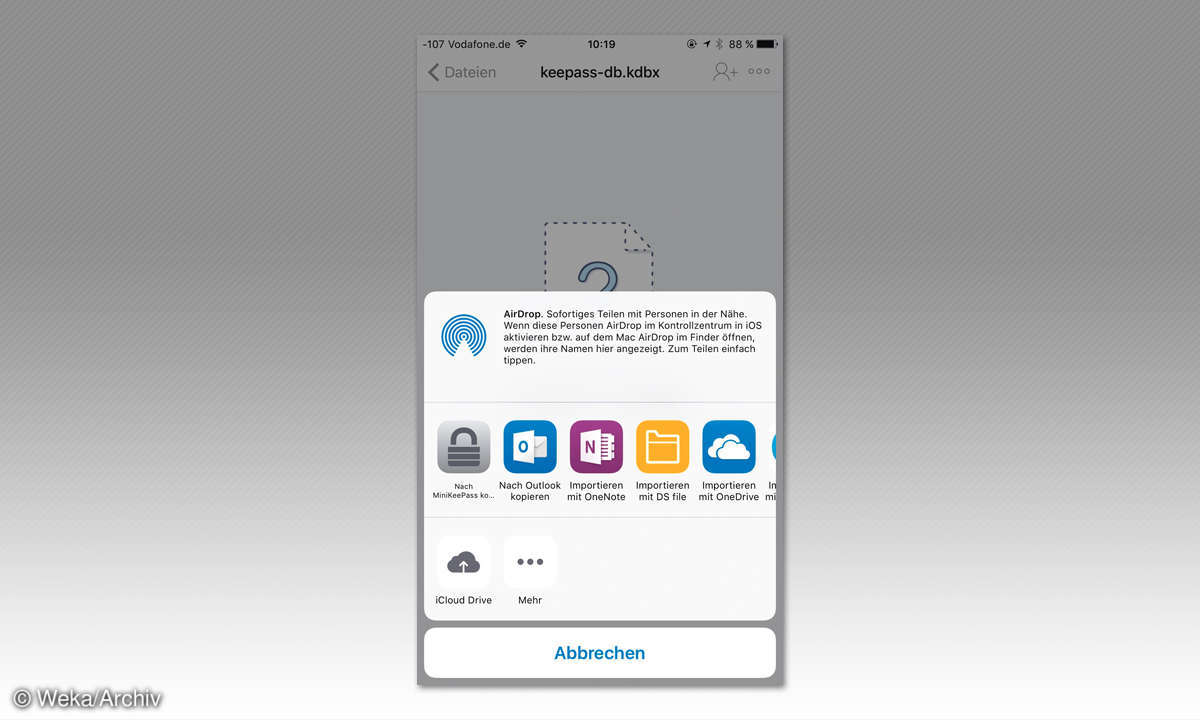
Tipp 2: KeePass auf iPhone/iPad nutzen
Wollen Sie Ihre Einträge auch mobil mit dem iPhone oder iPad nutzen, installieren Sie aus dem Apple App Store die App MiniKeePass - Secure Password Manager. Damit Sie mobil und zu Hause auf Ihre KeePass-Daten zugreifen können, haben Sie die Möglichkeit, die KeePass-Datenbank in Dropbox hochzuladen.
Haben Sie auf dem iPhone den Dropbox-Client und MiniKeePass installiert, können Sie aus MiniKeePass auf die Datenbank zugreifen. Dazu öffnen Sie auf dem iPhone/iPad die Dropbox-App und öffnen Ihre KeePass-Datei. Wählen Sie dann das Aktionsmenü der Datei über die drei Punkte oben rechts und dann Exportieren. Wählen Sie im Aktionsmenü die Option Öffnen in und dann Nach MiniKeePass kopieren aus.
Danach öffnet sich MiniKeePass mit Ihrer Kennwort-Datenbank. Damit Sie auf dem iPhone/iPad immer die neueste Version im Einsatz haben, kopieren Sie auf Ihrem PC die Kennwortdatei in das Synchronisierungsverzeichnis des Dropbox-Clients.
Wollen Sie KeePass auf dem iPhone/iPad nutzen, ohne auf Ihrem PC den Dropbox-Client zu installieren, können Sie das Plugin KPDataSave (Dropbox) installieren, wie in Tipp 8 beschrieben. Mit dem Plugin speichern Sie aus dem KeePass-Client heraus die Datenbank in Dropbox und können diese mobil nutzen.
Tipp 3: KeePass auf Android-Smartphone nutzen
Auch auf Android-Geräten lässt sich KeePass nutzen. Dazu laden Sie die App KeePassDroid aus Google Play. Die Kennwortdatei speichern Sie hier ebenfalls in Dropbox, wie bei der Verwendung mit dem iPhone oder iPad. Bei KeePassDroid können Sie jedoch auch auf die Cloudspeicher OneDrive oder Google Drive setzen.
Öffnen Sie KeePassDroid auf dem Android-Gerät, können Sie sich an Ihrem Cloud-Speicher anmelden. Öffnen Sie die KeePass-Datenbank in KeePassDroid, stehen Ihnen die gleichen Daten zur Verfügung, wie auf dem PC, Ihrem Mac und dem iPhone/iPad.
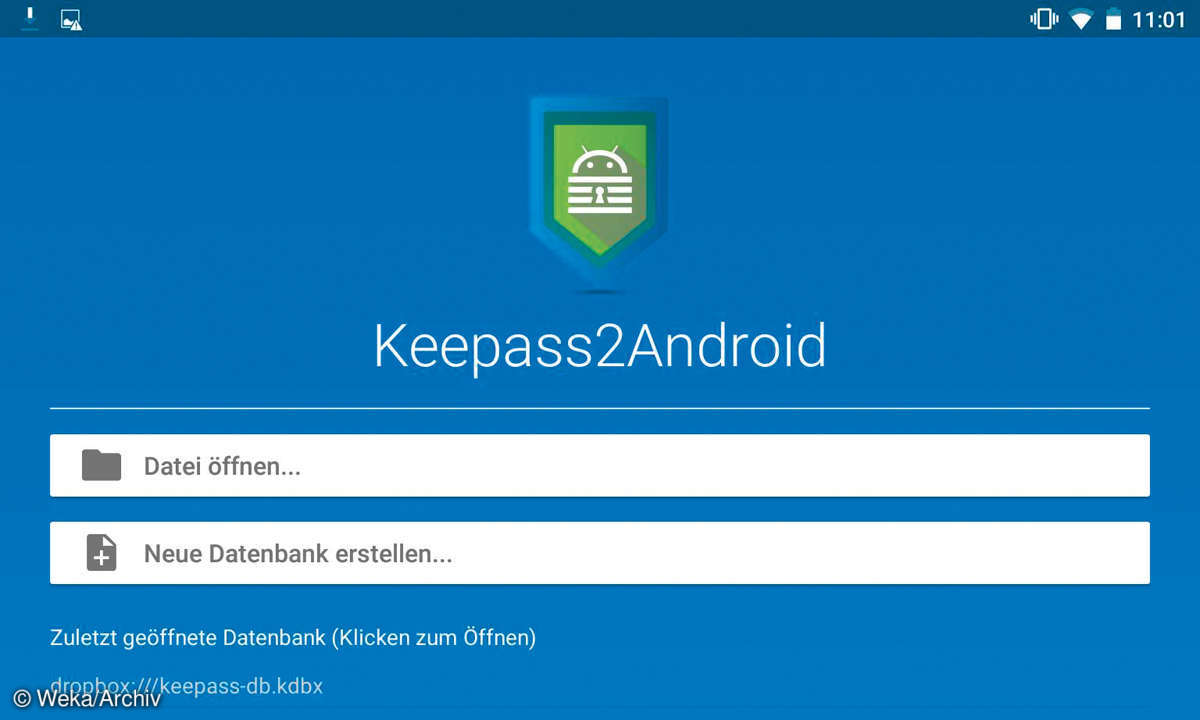
Tipp 4: Daten mit BoxCryptor sicher verschlüsseln
Vertrauen Sie Ihrem Online-Datenspeicher nicht, Ihre Kennwortdatenbank absolut sicher speichern zu können, haben Sie die Möglichkeit, die Datenbankdatei zusätzlich zu verschlüsseln. Dazu installieren Sie auf dem Rechner das kostenlose Tool BoxCryptor. Mit dem Tool speichern Sie auf Wunsch bestimmte Dateien verschlüsselt in Dropbox.
Auf dem Smartphone oder Tablet, auf dem Sie die Kennwortdatei nutzen wollen, müssen Sie zusätzlich noch die BoxCryptor-App aus dem jeweiligen App Store installieren. Über diese können Sie auf die verschlüsselte Datei zugreifen und für das Smartphone oder Tablet zugänglich machen. Dazu müssen Sie mit der BoxCryptor-App auf den Dropbox-Account zugreifen, die Datei herunterladen, entschlüsseln und für die jeweilige KeePass-App zugreifbar machen. Der Vorgang ist zwar etwas komplexer, dafür aber noch sicherer.
Tipp 5: KeePass im Netzwerk nutzen und sichern
Wollen Sie KeePass auf mehreren Rechnern nutzen, kopieren Sie die Kennwort-Datenbank in eine Freigabe auf dem Netzwerk, etwa einem NAS. Sie können das Verzeichnis, in dem Sie die Datenbankdatei gespeichert haben auch über das Kontextmenü im Explorer im Netzwerk freigeben. Dadurch lässt sich die Datei problemlos über das Netzwerk nutzen. Achten Sie darauf, dass nur ein Anwender schreibend auf die Datei zugreifen darf.
Arbeiten mehrere Personen im Haushalt mit KeePass, kann es besser sein, für jeden Anwender eine eigene Kennwortdatei anzulegen. Sie sollten das Verzeichnis mit der Kennwortdatenbank regelmäßig sichern lassen, etwa auf eine externe Festplatte oder einen Cloudspeicher.
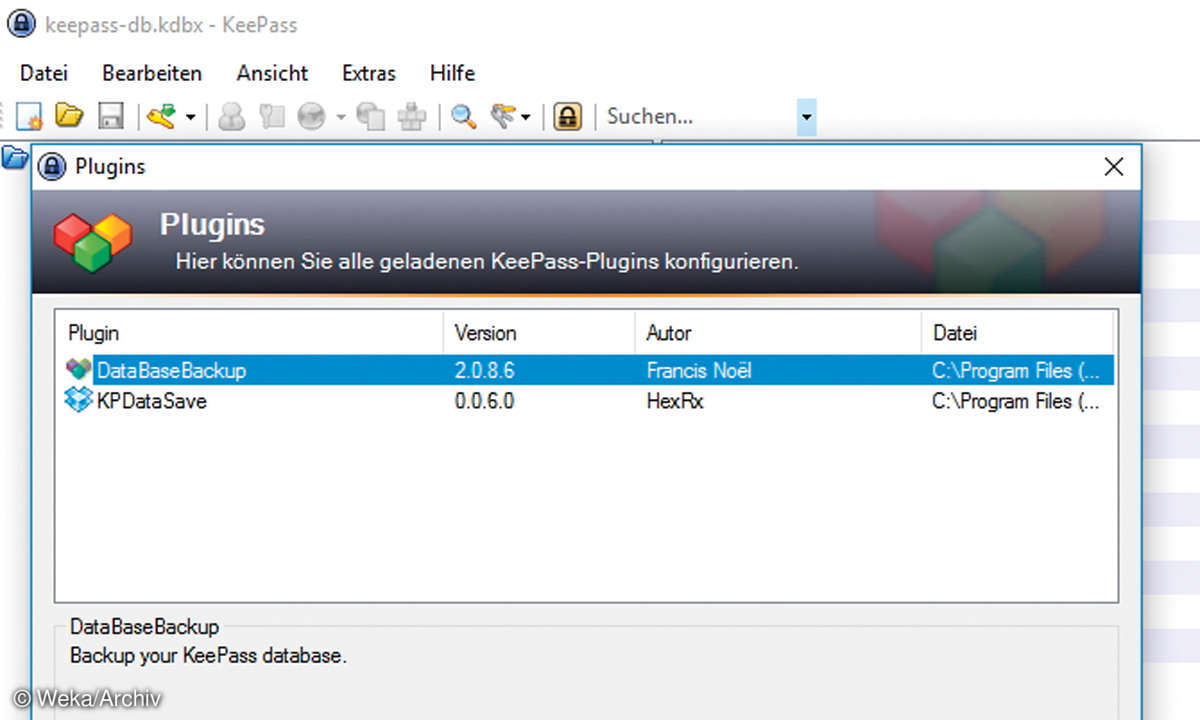
Tipp 6: KeePass kurzzeitig sperren, aber geöffnet lassen
Wollen Sie mit KeePass dauerhaft arbeiten, aber nicht immer Ihre Kennwörter für jeden lesbar auf dem PC geöffnet lassen, klicken Sie in KeePass in der Symbolleiste auf das Symbol mit dem Schloss. Dadurch wird KeePass minimiert und der Zugriff gesperrt. Um wieder Zugriff auf Ihre Kennwörter zu erhalten, müssen Sie das Master-Kennwort für den Zugriff eingeben. Im Suchfeld neben dem Schloss können Sie übrigens nach Einträgen suchen.
Lesetipp: Passwort-Manager im Vergleichstest
Tipp 7: KeePass mit Plugins erweitern
In KeePass lassen sich nützliche Erweiterungen einbinden, die etwa bei der Datensicherung der Kennwortdatenbanken helfen oder bei der Synchronisierung mit einem Cloudspeicher. Die Plugins laden Sie auf der KeePass-Webseite als PLGX-Datei herunter und kopieren diese in das Plugins-Verzeichnis der KeePass-Installation. Nach einem Neustart von KeePass werden die Plugins im Menüpunkt Extras / Plugins angezeigt. Normalerweise finden Sie für eingebundene Plugins im Menüpunkt Extras Einstellungsmöglichkeiten. Das Plugin DatabaseBackup fertigt zum Beispiel automatisch eine Sicherung der KeePass-Datenbanken an.